Android Studio 3.3 (styczeń 2019 r.)
Android Studio 3.3 to ważna wersja, która zawiera wiele nowych funkcji i ulepszeń.
3.3.2 (marzec 2019 r.)
Ta niewielka aktualizacja zawiera różne poprawki błędów i ulepszenia działania aplikacji. Listę ważnych poprawek błędów znajdziesz w odpowiednim poście na blogu o aktualizacjach.
3.3.1 (luty 2019 r.)
Ta niewielka aktualizacja zawiera różne poprawki błędów i ulepszenia działania aplikacji.
IntelliJ IDEA 2018.2.2
Główne IDE Android Studio zostało zaktualizowane o ulepszenia z IntelliJ IDEA w wersji 2018.2.2.
Aktualizacje wtyczki Androida do obsługi Gradle
Informacje o nowościach we wtyczce Androida do obsługi Gradle znajdziesz w informacjach o wersji.
Edytor nawigacji
Edytor nawigacji umożliwia szybkie wizualizowanie i tworzenie nawigacji w aplikacji za pomocą komponentu architektury nawigacji.
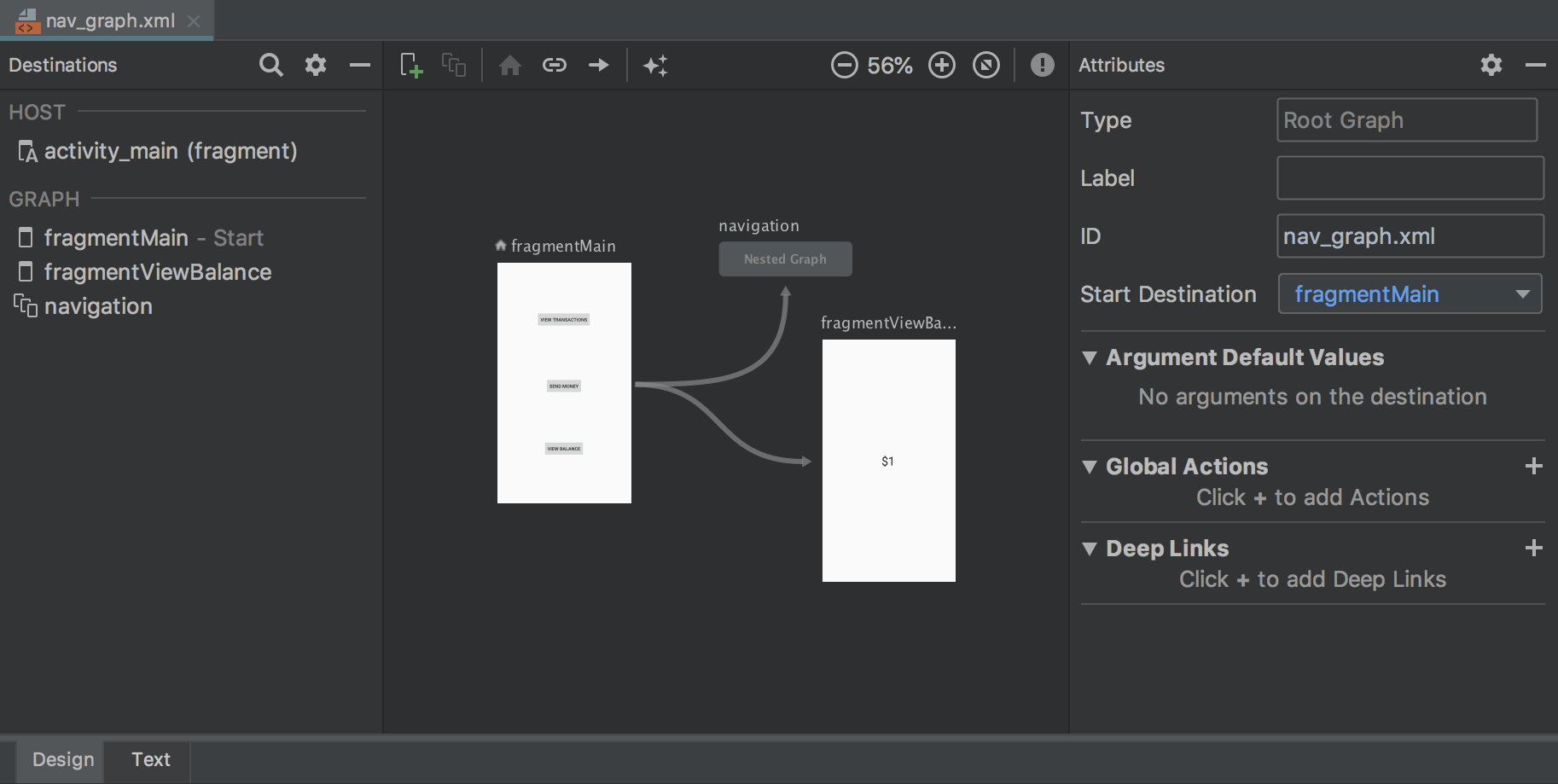
Więcej informacji znajdziesz w artykule Implementowanie nawigacji za pomocą komponentu architektury nawigacji.
Usuwanie nieużywanych katalogów Androida Studio
Gdy po raz pierwszy uruchomisz główną wersję Androida Studio, wyszuka ona katalogi zawierające pamięć podręczną, ustawienia, indeksy i logi wersji Androida Studio, dla których nie można znaleźć odpowiedniej instalacji. Pojawi się okno Usuń nieużywane katalogi Androida Studio, w którym zobaczysz lokalizacje, rozmiary i daty ostatniej modyfikacji tych nieużywanych katalogów. Będziesz mieć też możliwość ich usunięcia.
Poniżej znajdziesz listę katalogów, które Android Studio bierze pod uwagę podczas usuwania:
- Linux:
~/.AndroidStudio[Preview]X.Y - Mac:
~/Library/{Preferences, Caches, Logs, Application Support}/AndroidStudio[Preview]X.Y - Windows:
%USER%.AndroidStudio[Preview]X.Y
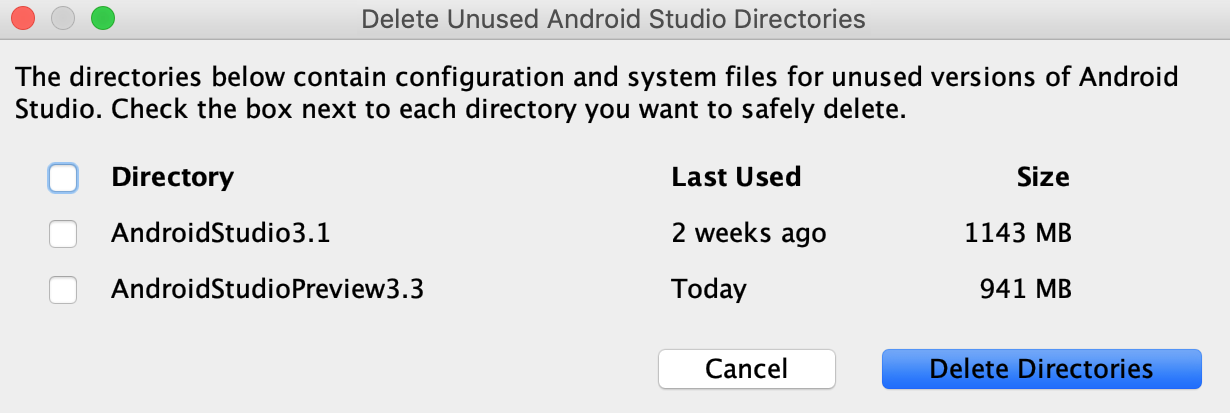
Ulepszenia lintowania
Lint wywoływany z Gradle działa znacznie szybciej – w przypadku większych projektów może działać nawet 4 razy szybciej.
Kreator tworzenia nowego projektu
Kreator Create New Project (Utwórz nowy projekt) ma nowy wygląd i zawiera aktualizacje, które pomagają usprawnić tworzenie nowych projektów w Android Studio.
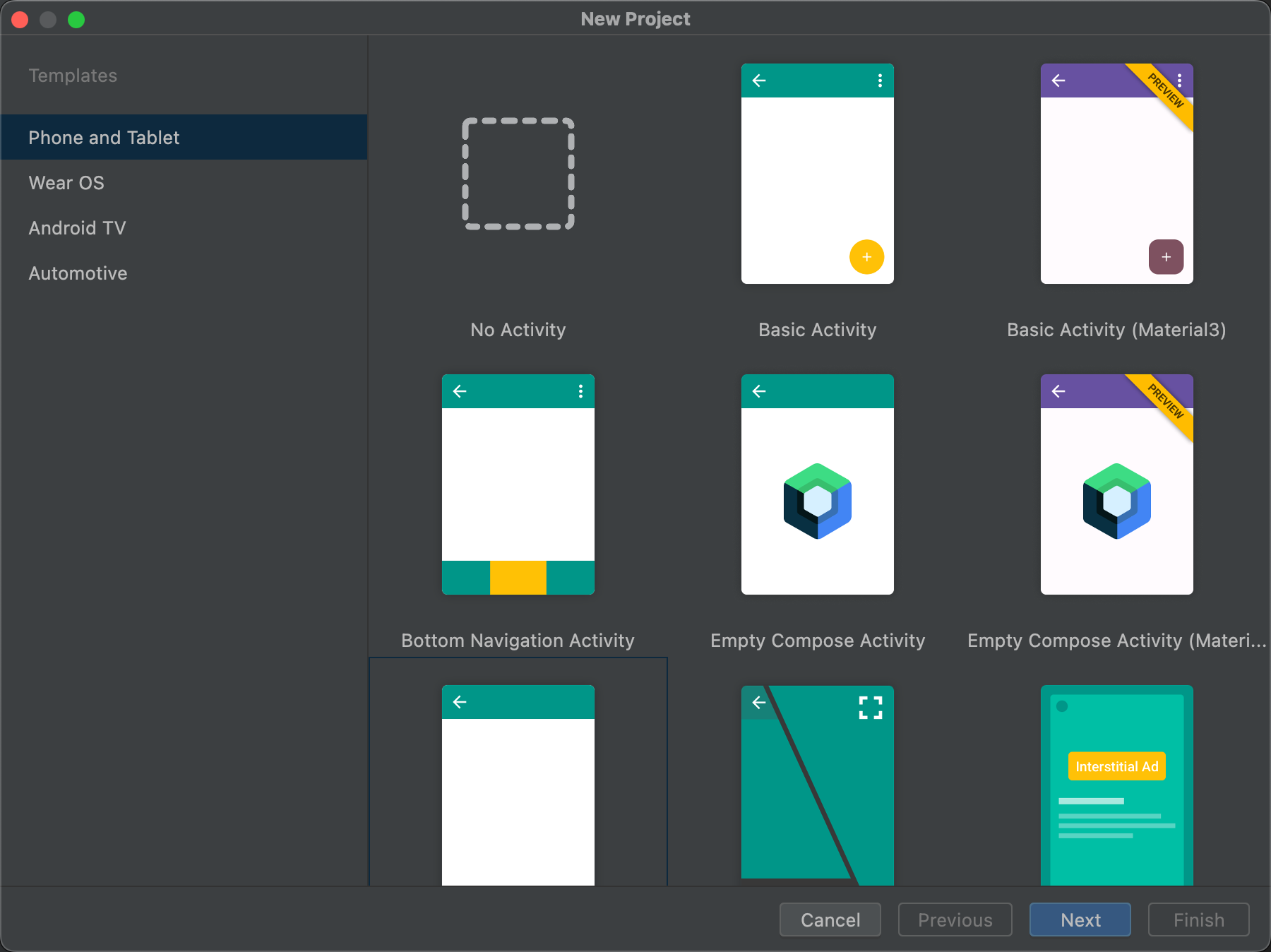
Więcej informacji znajdziesz w artykule Tworzenie projektu.
Aktualizacje narzędzia Profiler
Android Studio 3.3 zawiera aktualizacje kilku profilerów.
Poprawiona wydajność
Na podstawie opinii użytkowników znacznie zwiększyliśmy wydajność renderowania podczas korzystania z profilerów. Przesyłaj opinie, zwłaszcza jeśli nadal występują problemy z działaniem.
Opcje śledzenia przydziału pamięci w profilerze
Aby zwiększyć wydajność aplikacji podczas profilowania, profiler pamięci domyślnie okresowo próbkuje alokacje pamięci. W razie potrzeby możesz zmienić to zachowanie, korzystając z menu Śledzenie przydziału podczas testowania na urządzeniach z Androidem 8.0 (API na poziomie 26) lub nowszym.
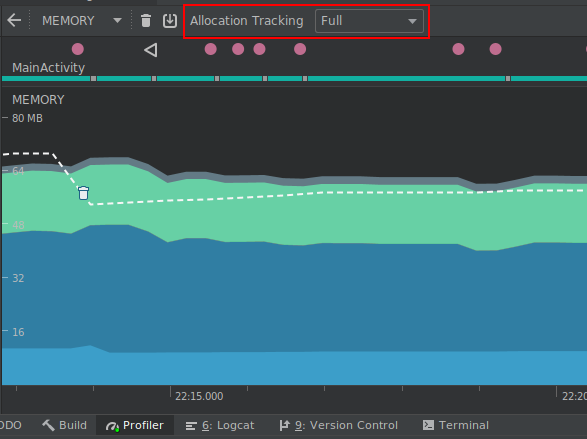
W menu Śledzenie alokacji możesz wybrać jeden z tych trybów:
-
Pełny:rejestruje wszystkie alokacje pamięci obiektów. Pamiętaj, że jeśli masz aplikację, która przydziela dużo obiektów, podczas profilowania możesz zauważyć znaczne problemy z wydajnością.
-
Próbkowanie:rejestruje okresową próbkę przydziałów pamięci obiektu. Jest to zachowanie domyślne, które ma mniejszy wpływ na wydajność aplikacji podczas profilowania. Możesz napotkać problemy z wydajnością aplikacji, które w krótkim czasie przydzielają dużą liczbę obiektów.
-
Wyłączone:wyłącza przydzielanie pamięci. Jeśli nie jest jeszcze wybrany, ten tryb jest włączany automatycznie podczas nagrywania procesora, a po zakończeniu nagrywania przywracany jest poprzedni stan. Możesz zmienić to zachowanie w oknie konfiguracji nagrywania procesora.
Śledzenie dotyczy zarówno obiektów Javy, jak i odwołań JNI.
Sprawdzanie danych renderowania klatek
W profilerze procesora możesz teraz sprawdzić, ile czasu zajmuje aplikacji w Javie renderowanie każdej klatki w głównym wątku interfejsu i wątku renderowania. Te dane mogą być przydatne podczas badania wąskich gardeł, które powodują zacinanie się interfejsu i niską liczbę klatek na sekundę. Na przykład każda klatka, której renderowanie trwa dłużej niż 16 ms (czas wymagany do utrzymania płynnej liczby klatek na sekundę), jest wyświetlana na czerwono.
Aby wyświetlić dane renderowania klatek, zarejestruj ślad, używając konfiguracji, która umożliwia śledzenie wywołań systemowych. Po zarejestrowaniu śladu poszukaj informacji o każdej klatce na osi czasu nagrania w sekcji KLATKI, jak pokazano poniżej.
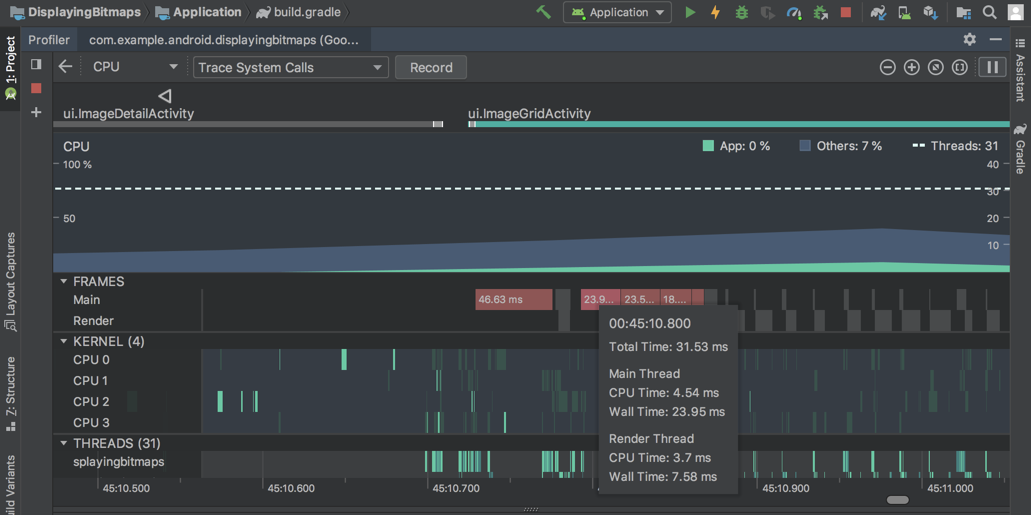
Więcej informacji o sprawdzaniu i rozwiązywaniu problemów z liczbą klatek na sekundę znajdziesz w artykule Powolne renderowanie.
Fragmenty na osi czasu zdarzenia
Oś czasu zdarzeń pokazuje teraz, kiedy fragmenty są dołączane i odłączane. Gdy najedziesz kursorem na fragment, w etykietce wyświetli się jego stan.
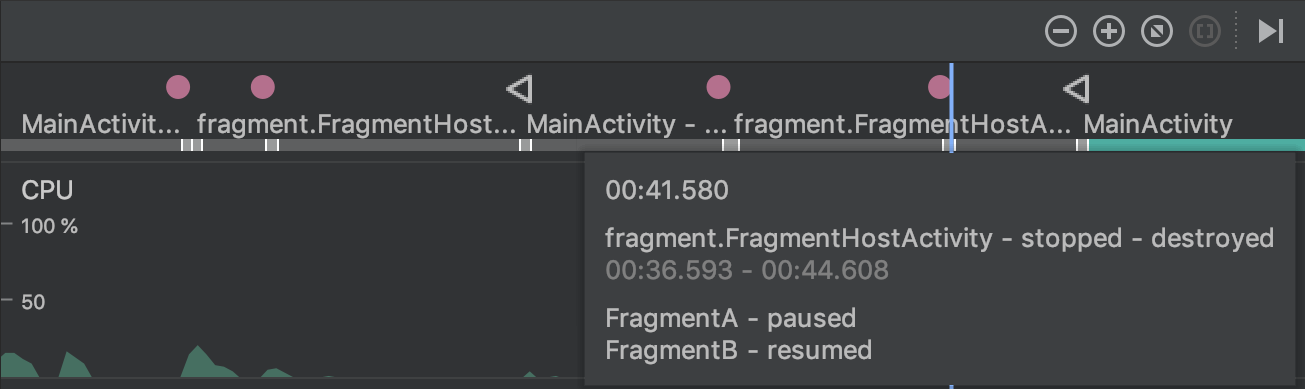
Wyświetlanie sformatowanego tekstu w przypadku ładunków połączeń w profilerze sieci
Wcześniej Profiler sieci wyświetlał tylko tekst w formie surowej z ładunków połączeń. Android Studio 3.3 domyślnie formatuje niektóre typy tekstu, w tym JSON, XML i HTML. Na kartach Odpowiedź i Prośba kliknij link Wyświetl przeanalizowany, aby wyświetlić sformatowany tekst, a następnie kliknij link Wyświetl źródło, aby wyświetlić tekst w formacie surowym.
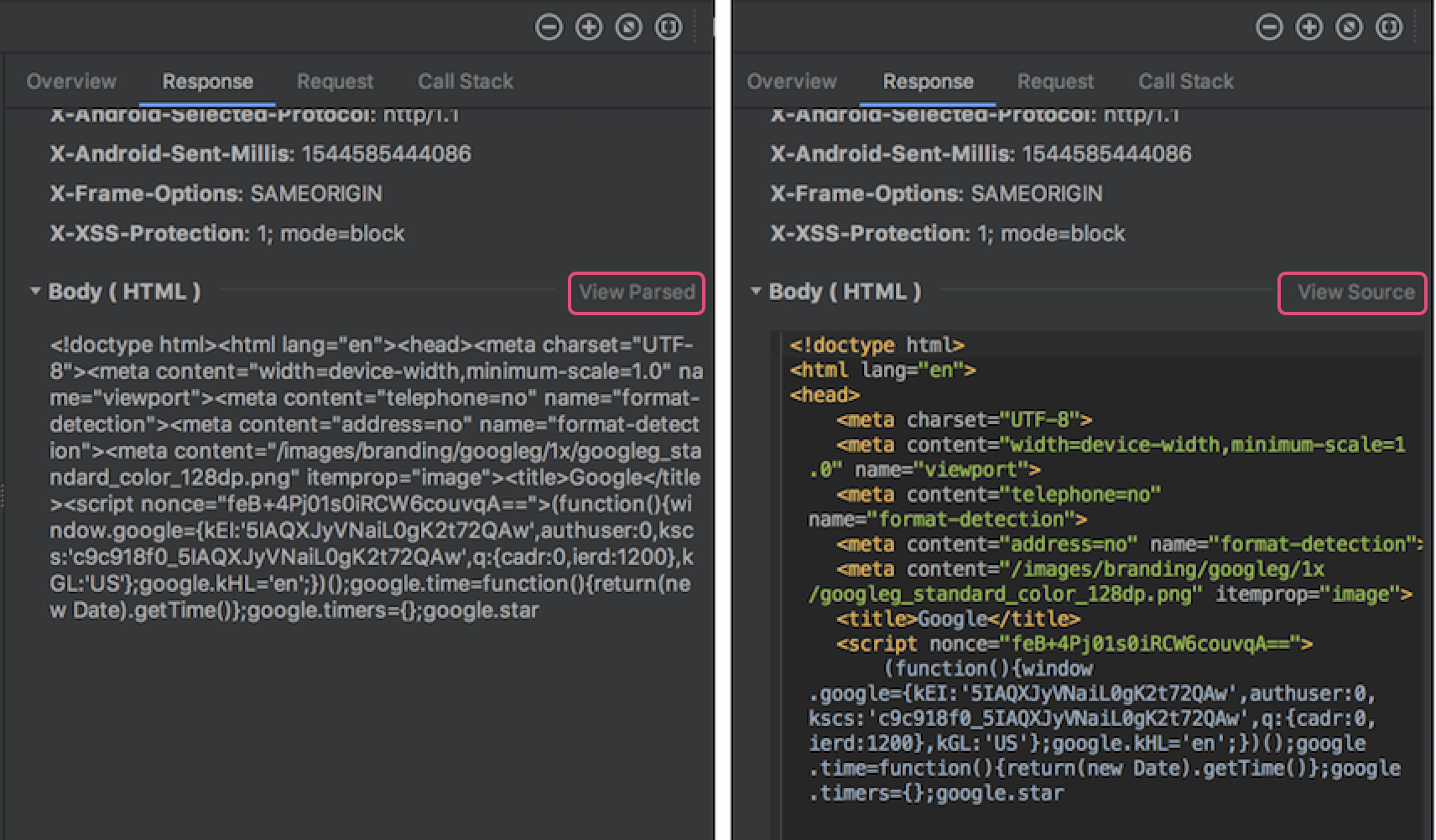
Więcej informacji znajdziesz w artykule Sprawdzanie ruchu w sieci za pomocą profilera sieci.
Automatyczne pobieranie komponentów pakietu SDK
Gdy projekt potrzebuje komponentu pakietu SDK z platform SDK, NDK lub CMake, Gradle próbuje teraz automatycznie pobrać wymagane pakiety, o ile wcześniej zaakceptujesz powiązane umowy licencyjne za pomocą Menedżera SDK.
Więcej informacji znajdziesz w artykule Automatyczne pobieranie brakujących pakietów za pomocą Gradle.
Obsługa Clang-Tidy
Android Studio obsługuje teraz statyczną analizę kodu za pomocą Clang-Tidy w przypadku projektów, które zawierają kod natywny. Aby włączyć obsługę Clang-Tidy, zaktualizuj NDK do wersji r18 lub nowszej.
Następnie możesz włączyć lub ponownie włączyć inspekcje, otwierając okno Ustawienia lub Preferencje i przechodząc do Edytor > Inspekcje > C/C++ > Ogólne > Clang-Tidy. Po wybraniu tej inspekcji w oknie Ustawienia lub Preferencje możesz też wyświetlić listę włączonych i wyłączonych testów Clang-Tidy w sekcji Opcja w panelu po prawej stronie. Aby włączyć dodatkowe weryfikacje, dodaj je do listy i kliknij Zastosuj.
Aby skonfigurować Clang-Tidy za pomocą dodatkowych opcji, kliknij Skonfiguruj opcje sprawdzania Clang-Tidy i dodaj je w otwartym oknie.
Usunięcie opcji dostosowywania w C++
Z okna Dostosowywanie obsługi C++ usunęliśmy te opcje:
- Obsługa wyjątków (-fexceptions)
- Obsługa informacji o typie czasu działania (-ftti)
Odpowiednie zachowania są włączone w przypadku wszystkich projektów utworzonych w Android Studio.
CMake w wersji 3.10.2
Menedżer SDK zawiera teraz CMake w wersji 3.10.2. Pamiętaj, że Gradle nadal domyślnie używa wersji 3.6.0.
Aby określić wersję CMake, której ma używać Gradle, dodaj do pliku build.gradle modułu ten kod:
android {
...
externalNativeBuild {
cmake {
...
version "3.10.2"
}
}
}
Więcej informacji o konfigurowaniu CMake w build.gradle znajdziesz w artykule Ręczne konfigurowanie Gradle.
Nowa składnia „+” do określania minimalnych wersji CMake
Podczas określania wersji CMake w pliku build.gradle modułu głównego możesz teraz dodać znak „+”, aby dopasować działanie do polecenia cmake_minimum_required() CMake.
Ostrzeżenie: używanie składni „+” z innymi zależnościami kompilacji jest odradzane, ponieważ dynamiczne zależności mogą powodować nieoczekiwane aktualizacje wersji i utrudniać rozwiązywanie różnic między wersjami.
Pakiety Android App Bundle obsługują teraz aplikacje błyskawiczne
Android Studio umożliwia teraz tworzenie pakietów Android App Bundle z pełną obsługą Google Play Instant. Innymi słowy, możesz teraz tworzyć i wdrażać zarówno instalowane aplikacje, jak i aplikacje błyskawiczne w ramach jednego projektu Android Studio i umieszczać je w jednym pakiecie Android App Bundle.
Jeśli tworzysz nowy projekt w Android Studio za pomocą okna Utwórz nowy projekt, zaznacz pole obok opcji Skonfiguruj projekt > Ten projekt będzie obsługiwać aplikacje natychmiastowe. Android Studio utworzy nowy projekt aplikacji w zwykły sposób, ale w pliku manifestu uwzględni te właściwości, aby dodać obsługę aplikacji natychmiastowych do modułu podstawowego aplikacji:
<manifest ... xmlns:dist="http://schemas.android.com/apk/distribution">
<dist:module dist:instant="true" />
...
</manifest>
Następnie możesz utworzyć moduł funkcji z natychmiastowym dostępem, wybierając Plik > Nowy > Nowy moduł na pasku menu, a potem Moduł funkcji dynamicznej z natychmiastowym dostępem w oknie Utwórz nowy moduł. Pamiętaj, że utworzenie tego modułu powoduje natychmiastowe włączenie podstawowego modułu aplikacji.
Aby wdrożyć aplikację na urządzeniu lokalnym jako aplikację błyskawiczną, edytuj konfigurację uruchamiania i zaznacz pole obok opcji Ogólne > Wdróż jako aplikację błyskawiczną.
Synchronizacja projektu z jednym wariantem
Synchronizacja projektu z konfiguracją kompilacji to ważny krok, który pozwala Android Studio zrozumieć strukturę projektu. W przypadku dużych projektów ten proces może jednak zająć dużo czasu. Jeśli projekt korzysta z wielu wariantów kompilacji, możesz teraz zoptymalizować synchronizację projektu, ograniczając ją tylko do aktualnie wybranego wariantu.
Aby włączyć tę optymalizację, musisz używać Androida Studio w wersji 3.3 lub nowszej z wtyczką Androida Gradle w wersji 3.3.0 lub nowszej. Gdy spełnisz te wymagania, środowisko IDE wyświetli prośbę o włączenie tej optymalizacji podczas synchronizacji projektu. Optymalizacja jest też domyślnie włączona w nowych projektach.
Aby włączyć tę optymalizację ręcznie, kliknij Plik > Ustawienia > Eksperymentalne > Gradle (Android Studio > Preferencje > Eksperymentalne > Gradle na komputerze Mac) i zaznacz pole wyboru Synchronizuj tylko aktywny wariant.
Uwaga: ta optymalizacja obsługuje obecnie projekty, które zawierają tylko język programowania Java. Jeśli na przykład środowisko IDE wykryje w projekcie kod w języku Kotlin lub C++, nie włączy automatycznie tej optymalizacji i nie należy jej włączać ręcznie.
Więcej informacji znajdziesz w artykule Włączanie synchronizacji projektu z jednym wariantem.
Przesyłanie szybkiej opinii
Jeśli zgodzisz się na udostępnianie statystyk użytkowania w celu ulepszania Androida Studio, na pasku stanu u dołu okna IDE zobaczysz te 2 nowe ikony:


Po prostu kliknij ikonę, która najlepiej opisuje Twoje obecne wrażenia z używania IDE. Gdy to zrobisz, IDE wyśle statystyki użytkowania, które pozwolą zespołowi Android Studio lepiej poznać Twoje odczucia. W niektórych przypadkach, np. gdy zgłosisz negatywne wrażenia związane z IDE, będziesz mieć możliwość przekazania dodatkowych opinii.
Jeśli jeszcze tego nie zrobisz, możesz włączyć udostępnianie statystyk użytkowania, otwierając okno Ustawienia (Preferencje na komputerze Mac), a następnie wybierając Wygląd i zachowanie > Ustawienia systemu > Udostępnianie danych i zaznaczając opcję Wysyłaj statystyki użytkowania do Google.

